Word提供左对齐、居中、右对齐、两端对齐和分散对齐方式,适用于不同排版需求;通过工具栏按钮或段落设置可快速调整,结合快捷键操作更高效。

在使用Word文档编辑文字时,合理设置文字对齐方式能让内容更清晰、美观。Word提供了多种对齐方式,适用于不同排版需求。下面介绍几种常用的文字对齐设置方法。
1. 使用工具栏快速设置对齐方式
Word的“开始”选项卡中提供了直观的对齐按钮,操作简单快捷:
- 左对齐:文字靠左侧对齐,右侧不齐,适合普通段落。
- 居中对齐:文字在页面水平居中,常用于标题。
- 右对齐:文字靠右侧对齐,左侧不齐,适合日期或签名。
- 两端对齐:文字左右边缘都对齐,中间自动调整间距,适合正文排版。
选中需要设置的文字后,点击对应按钮即可完成对齐。

2. 通过段落设置精确调整
如果需要更详细的控制,可以通过段落设置进行调整:
- 选中目标文字,右键选择“段落”。
- 在弹出的窗口中找到“对齐方式”下拉菜单。
- 选择需要的对齐方式(左对齐、居中、右对齐、两端对齐或分散对齐)。
- 点击“确定”保存设置。
这种方式适合批量设置多个段落,也支持设置行距、缩进等格式。

3. 分散对齐与特殊用途
分散对齐会将每一行文字均匀分布,使左右边界都对齐,适合制作表格标题或宣传页。注意短文本使用可能造成字间距过大,影响阅读,建议在长文本或特定设计场景中使用。
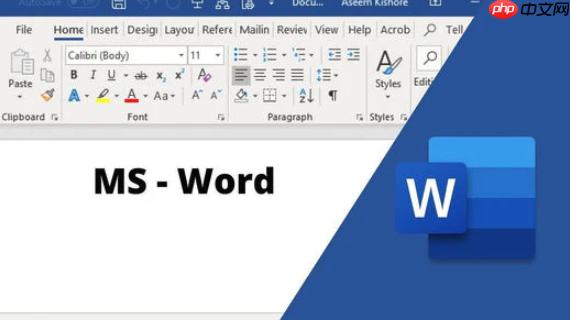
4. 快捷键提高效率
熟练使用快捷键可以加快排版速度:
- Ctrl + L:左对齐
- Ctrl + E:居中对齐
- Ctrl + R:右对齐
- Ctrl + J:两端对齐
- Ctrl + Shift + D:分散对齐
掌握这些快捷键,能大幅提升文档编辑效率。
基本上就这些。根据内容类型选择合适的对齐方式,能让Word文档看起来更专业。操作不复杂,但容易忽略细节,多练习几次就能熟练掌握。






























